すべてのDebianシステムにGUIがあるわけではありません。サーバーでWiFiを使用することは一般的ではありませんが、Raspberry Piのように、ヘッドレスセットアップでWiFiを使用している場合がたくさんあります。 Debianですぐに利用できるツールだけを使用して接続することは難しくありません。
このチュートリアルでは、次のことを学びます。
- ネットワークをスキャンする方法
- WPA_Supplicant構成を生成する方法
- WPA_Supplicant構成ファイルを設定する方法
- WiFiに接続する方法
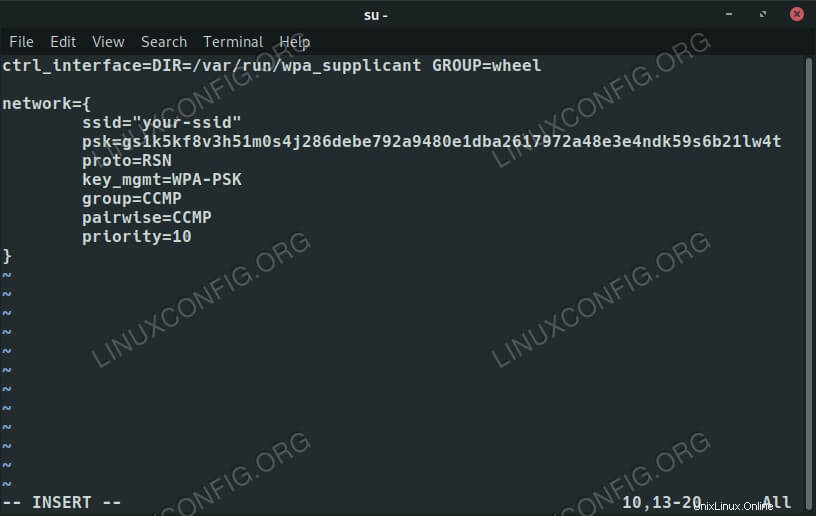 Debian10でのWPAサプリカント設定。
Debian10でのWPAサプリカント設定。 使用されるソフトウェア要件と規則
| カテゴリ | 使用する要件、規則、またはソフトウェアバージョン |
|---|---|
| Debian10バスター | |
| WPA_Supplicant | |
rootまたはsudoを介したLinuxシステムへの特権アクセス コマンド。 | |
# –指定されたLinuxコマンドは、rootユーザーとして直接、またはsudoを使用して、root権限で実行する必要があります。 コマンド$ –特定のLinuxコマンドを通常の非特権ユーザーとして実行する必要があります |
ネットワークをスキャンする
ネットワークに接続する前に、接続先を正確に見つける必要があります。接続するWiFiネットワークの名前がすでにわかっている場合は、このセクションは必要ありませんが、SSIDを知らずに接続しようとしている場合は、これがわかりやすくなります。
まず、WiFiインターフェースの名前を見つけます。以下を実行し、ワイヤレスインターフェイスを書き留めます。これ以降、このガイドではこれをwlan0と呼びます。 、しかしあなたはおそらく違うでしょう。
$ ip a
次に、そのエリアのネットワークをスキャンして、接続するSSIDを見つけることができます。ルートとして、またはsudoを使用 、実行:
$ sudo iwlist wlan0 scan | grep -i ssid
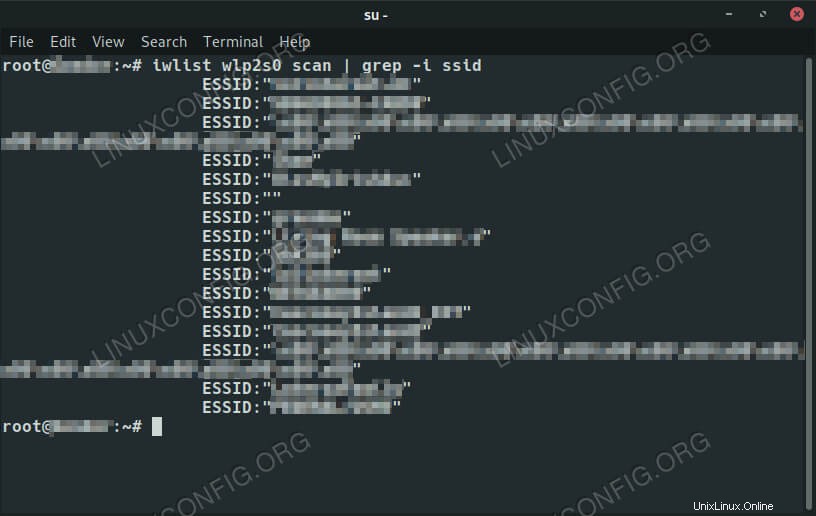 Debian10でWiFiネットワークを一覧表示します。
Debian10でWiFiネットワークを一覧表示します。 接続するネットワークの名前を見つけて、書き留めます。
WPA_Supplicant構成を生成する
WPA_Supplicantは、独自の構成、またはネットワークパスワードの暗号化を含む構成の先頭を生成できるため、プレーンテキストで保存されません。
$ sudo wpa_passphrase networkname password > /etc/wpa_supplicant/wpa_supplicant.conf
WPA_Supplicant構成ファイルを設定する
次に、お気に入りのテキストエディタを使用して、/etc/wpa_supplicant/wpa_supplicant.confを開きます。 。
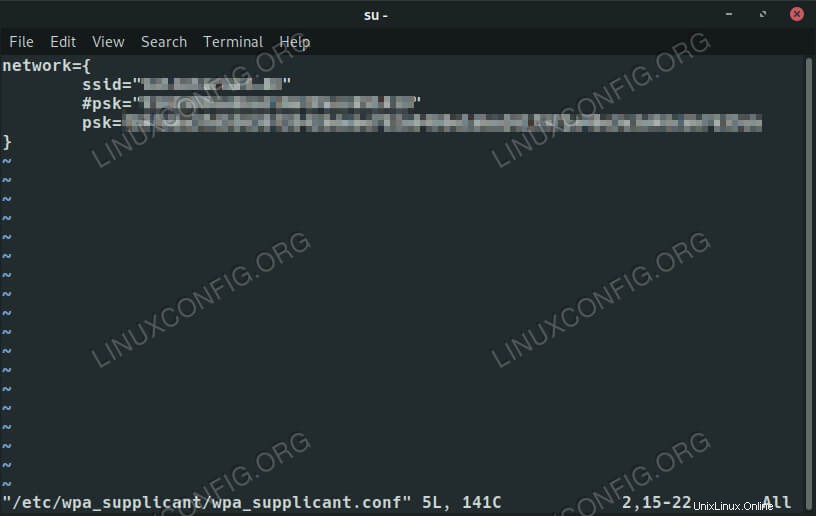 Debian10で生成されたWPAサプリカント設定。
Debian10で生成されたWPAサプリカント設定。
networkを見てください 生成されたブロック。ネットワークの名前と、プレーンテキストのパスワードと暗号化されたパスワードの両方が含まれています。プレーンテキストは、入力内容を示すためだけにあり、コメントアウトされています。その行を削除します。
networkの上 ブロック、次の行を配置します。 wheelのユーザーを許可します WPA_Supplicantを管理するグループ。
ctrl_interface=DIR=/var/run/wpa_supplicant GROUP=wheel
network内に注意を向けます 今すぐブロックします。非表示のネットワークに接続している場合は、パスワードの後に下の行を追加してください。
scan_ssid=1
次に、WPA2のプロトコルとキー管理の設定を追加します。他のものを使用している場合は、停止してWPA2にアップグレードしてください。
proto=RSN key_mgmt=WPA-PSK
次に、TKIPの代わりにCCMPを使用するようにWPA_Supplicantに指示します。繰り返しますが、TKIPを使用している場合は、停止してください。安全ではないことが証明されています。
group=CCMP pairwise=CCMP
最後に含める必要があるのは優先順位です。ここで複数のネットワークを管理している場合は、最初に接続するネットワークに最も高い優先度の値を与えます。
priority=10
構成を保存して終了します。
WiFiに接続
接続するには、WPA_Supplicantを再起動する必要があります。これはサービスなので、systemctlで再起動できます 。
$ sudo systemctl restart wpa_supplicant
接続するまで数秒待ち、ip aを実行して接続されていることを確認します また。今回は、ワイヤレスインターフェイスの横にローカルIPが表示されます。
結論
構成を使用して手動で接続を設定したため、自分で何かを変更するまで、これは機能し続けるはずです。複数のネットワークに簡単に接続でき、この方法でもネットワークを整理できます。